Cent OS 7 ELK Stack 설치하기.
안녕하세요. 달소입니다.
오랜만에 Cent OS글입니다 ㅎㅎ
회사에서는 업무상 Cent OS를 다룰일이 있다보니,, 테스트를 위해 미리 설치해봅니당.
Elasticsearch의 경우 매우매우 유명한 오픈소스 프로젝트이니만큼 관심이 있으시다면 한번쯤 찾아보시는걸 추천드립니다.
ELK 스택에는
Elasticsearch, Logstash, Kibana 이렇게 구성되어있으며
설치방법은 Yum 설치와 Package 설치방법 두가지중 오프라인 설치가 가능한 패키지 설치로 진행하겠습니다.
제작년 쯤인가 ELK를 처음 접했을때는 JAVA 환경도 구축해줘야됐던걸로 기억하는데 이제 패키지에 완전히 포함되어있으므로 편하게 구축가능합니다.
설치환경
OS : Cent OS 7.9.2009
ELK 버전 : 7.13.1 - 2021.06.03 기준 최신버전
1. Elasticsearch 설치하기
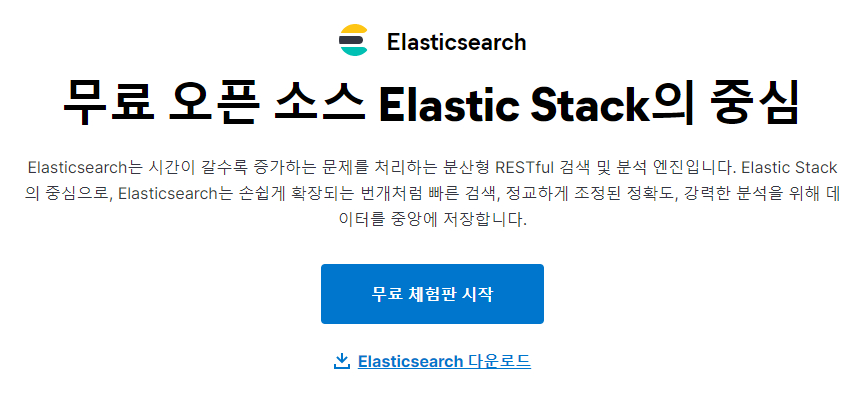
바로바로 설치 진행하겠습니다.
터미널로 접근 후 wget https://artifacts.elastic.co/downloads/elasticsearch/elasticsearch-7.13.1-x86_64.rpm 명령어로 rpm패키지를 받아주세요.
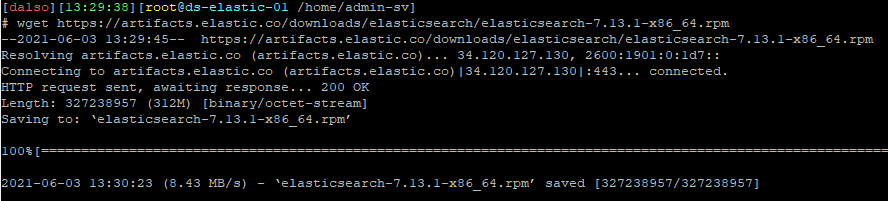
이제 rpm -ivh elasticsearch-7.13.1-x86_64.rpm 로 설치를 진행합니다.
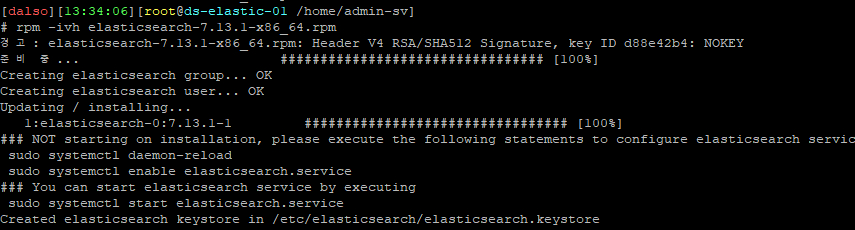
설치가 완료된 후에는
systemctl enable elasticsearch
systemctl restart elasticsearch
service elasticsearch status
명령어로 시작시 부팅시 자동으로 시작되도록 등록 및 실행확인을 해주세요.
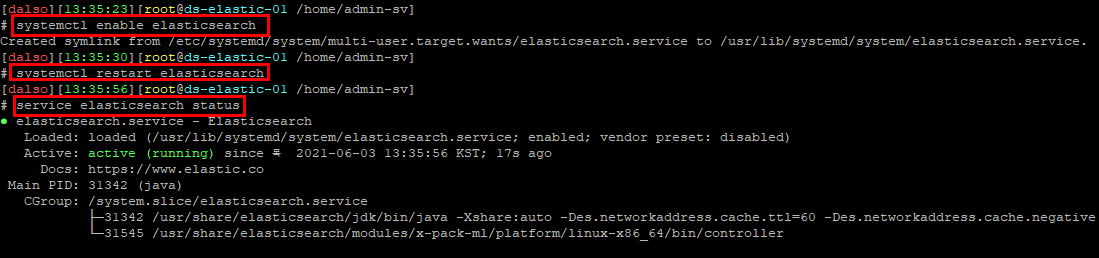
추가적으로 Master node 설정 및 접근 호스트에 대한 설정, 포트설정등등은
/etc/elasticsearch/elasticsearch.yml 파일에서 변경가능합니다.
혹시 실행이 안되신다면 아래 항목의 주석을 없애주세요.

이제 동작 확인입니다.
Elasticsearch는 기본적으로 9200포트를 사용하기때문에 curl 명령어로 확인이 가능합니다.
curl http://[ip]:9200
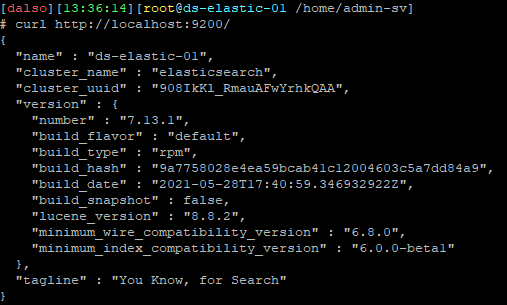
2. Logstach 설치하기
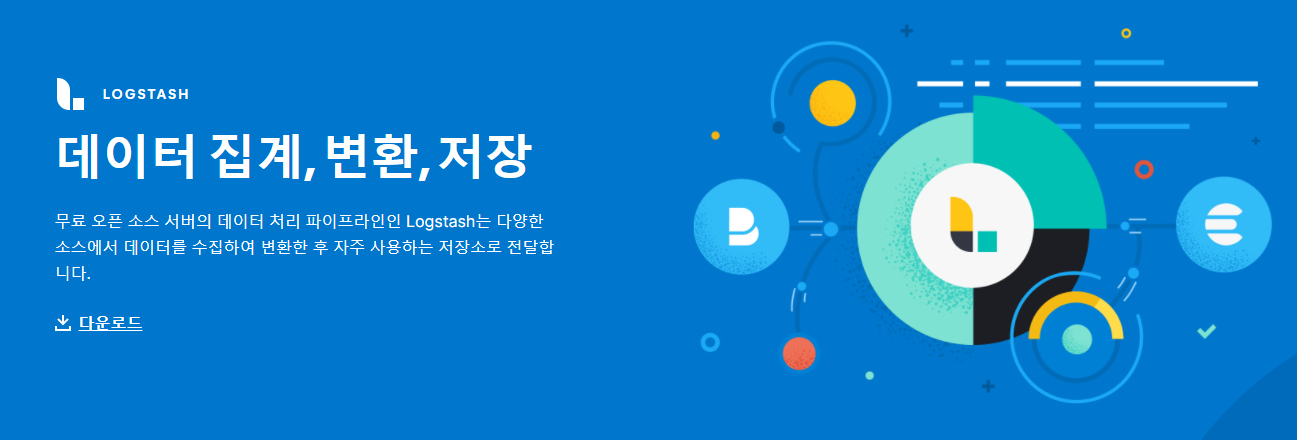
wget https://artifacts.elastic.co/downloads/logstash/logstash-7.13.1-x86_64.rpm
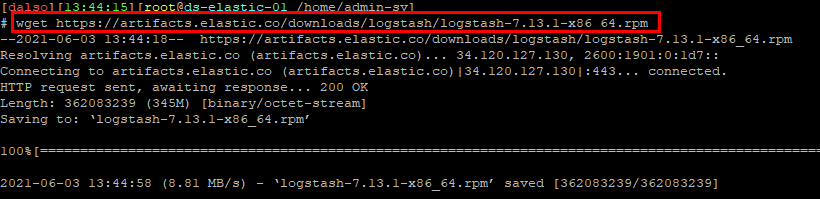
rpm -ivh logstash-7.13.1-x86_64.rpm
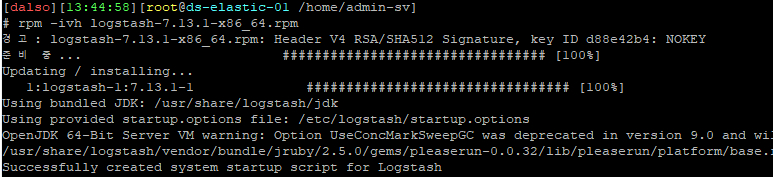
설치가 완료된 후에는
systemctl enable logstash
systemctl restart logstash
service logstash status
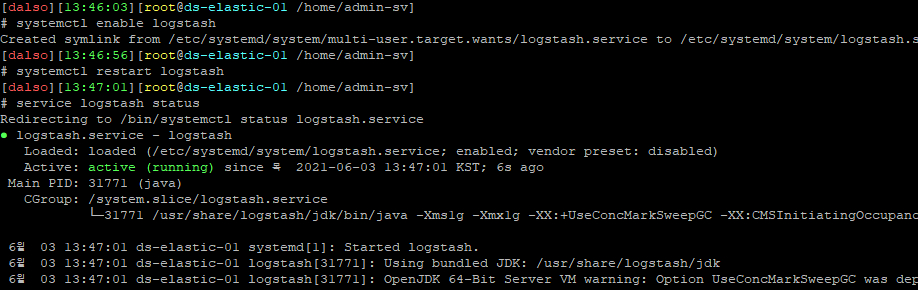
로그스태시의 경우 로그가 들어오는 중간지점에서 컨트롤 해줘야하기때문에 별도의 설정전에는 동작확인이 어렵습니다.
나중에 실습을 통해 진행해보도록 하겠습니다.
설정파일 위치는 /etc/logstash/logstash.yml, pipeline.yml, conf.d 디렉터리 입니다.
3. Kibana 설치하기
적재된 로그를 가시성있게 보여주는 kibana 입니다.
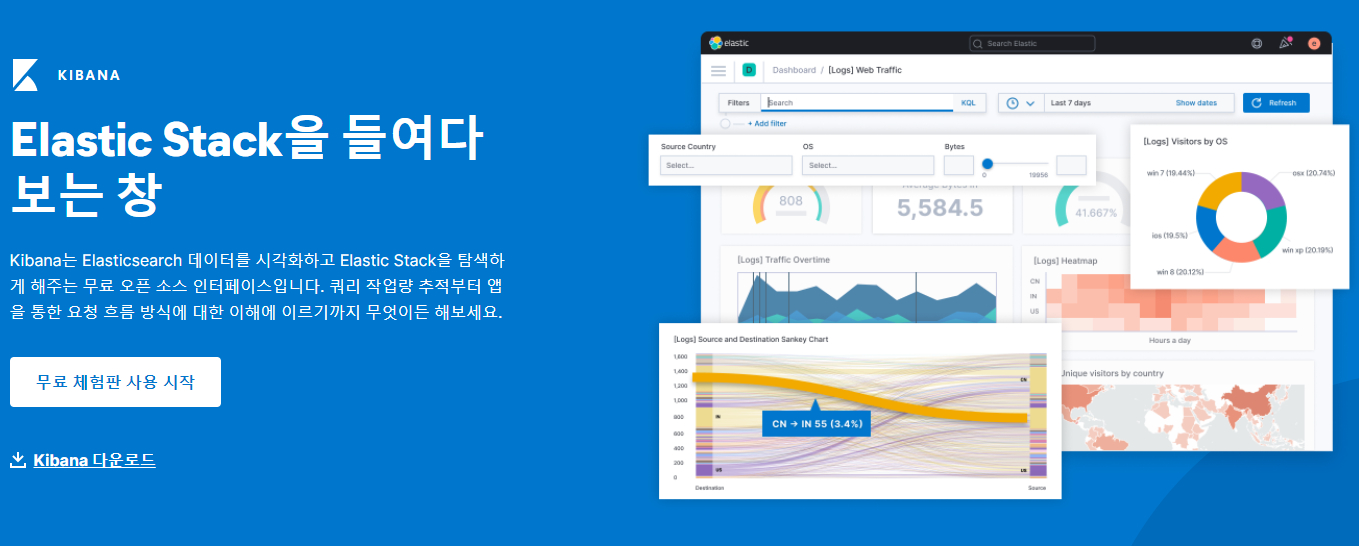
wget https://artifacts.elastic.co/downloads/kibana/kibana-7.13.1-x86_64.rpm
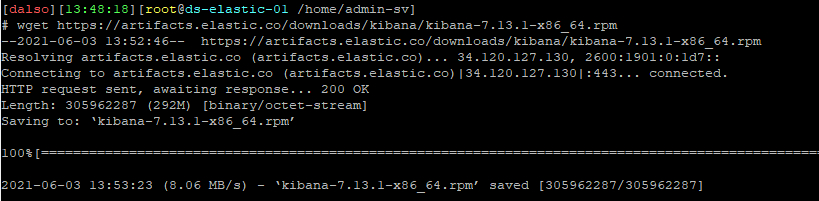
rpm -ivh kibana-7.13.1-x86_64.rpm
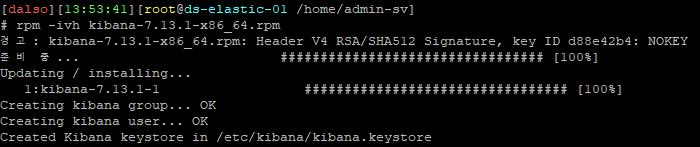
설치가 완료된 후에는
systemctl enable kibana
systemctl restart kibana
service kibana status


kibana 웹으로 접근이 안되신다면 /etc/kibana/kibana.yml 의 아래 항목을 0.0.0.0 으로 변경해주세요.

kibana의 동작확인은 쉽습니다.
http://[ip]:5601 포트로 접근하시면 아래처럼 대시보드를 확인하실수있습니다.
*혹시 접근이 안되신다면 아래 방화벽 설정을 확인해주세요.
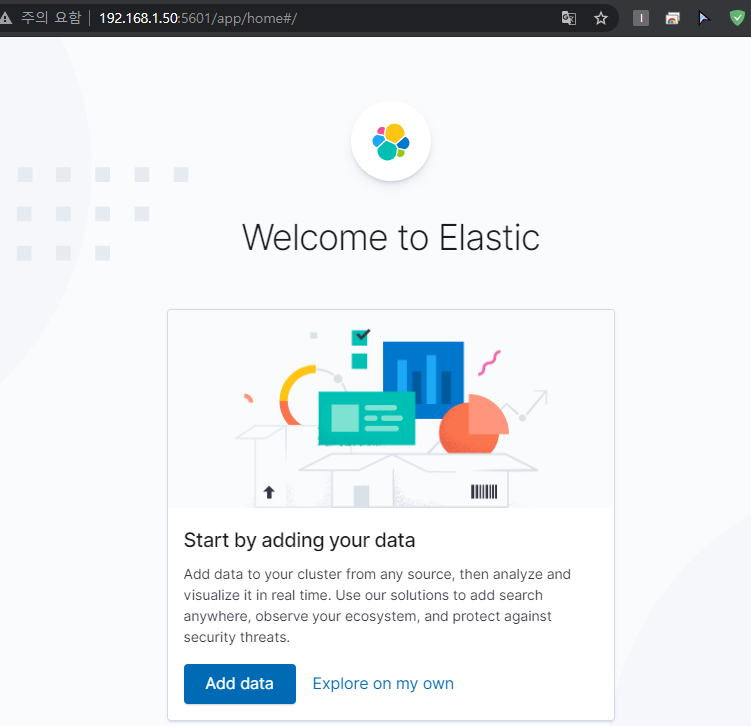
방화벽 설정
Cent OS 7버전부터는 iptables 이외에 firewalld도 사용하는데요 아래와같은 명령어로 허용포트를 추가해줄수 있습니다.
firewall-cmd --permanent --add-port=5601/tcp
firewall-cmd --permanent --add-port=9200/tcp
firewall-cmd --permanent --add-port=9300/tcp
firewall-cmd --list-all
아래처럼 보인다면 통신하는데는 문제가없을거라고생각합니다.
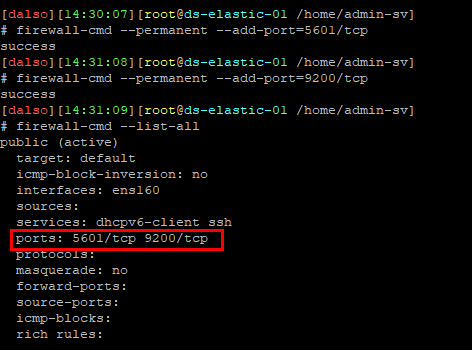
이제 설치는 다 되었으니 실습은 다음편부터 진행해보겠습니다.






